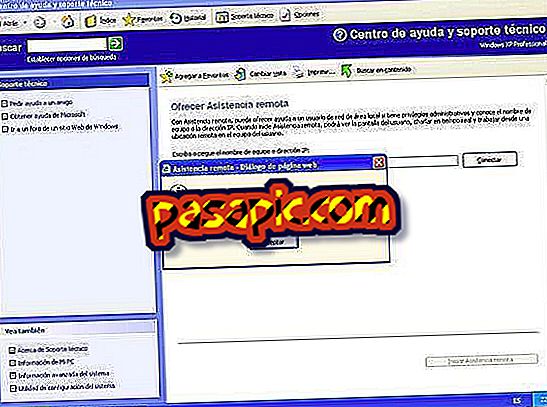MacBook에서 프로그램의 잠금을 해제하는 방법

MacBook에서 프로그램이 멈추는 경우는 드뭅니다 만, 이런 일이 생길 때 응용 프로그램 잠금을 해제하기 위해 몇 가지 지침을 따라야합니다. 소프트웨어를 손상시킬 수 있으므로 켜기 / 끄기 버튼으로 MacBook을 닫지 않는 것이 좋습니다. Mac OS X 시스템을 사용하면 컴퓨터를 다시 시작하지 않고도 응답하지 않는 응용 프로그램을 종료 할 수 있습니다. 다음은 MacBook에서 프로그램의 잠금 을 해제하는 방법입니다.
따라야 할 단계 :1
Command (#) + alt + Esc를 누르면 MacBook에서 사용중인 프로그램이 종료됩니다.

2
응용 프로그램의 잠금 을 해제 하려면 메뉴 막대에서 Apple ()> "강제 종료"를 선택하십시오. 선택한 응용 프로그램과 함께 "응용 프로그램 강제 종료"대화 상자가 나타납니다.

3
이 응용 프로그램이 차단 된 경우이 동일한 대화 상자에서 Finder를 다시 시작할 수도 있습니다. 그런 다음 컴퓨터를 다시 시작하여 문제가 완전히 해결되었는지 확인하십시오.
4
차단 된 프로그램 의 문제가 자주 발생하면 화면 상단의 메뉴 막대에서 도움말> "도움말 센터"를 선택하십시오. 컴퓨터가 고장 났거나 응답하지 않을 때 어떻게해야하는지에 대한 정보는 MacBook의 주목을 끄는 단어 "블록"을 찾으십시오.
5
MacBook에 설치된 소프트웨어에 대한 기술 지원 및 연락처 정보는 www.apple.com/kr/downloads를 방문하십시오.
팁- 특정 프로그램을 사용할 때만이 문제가 발생하면 해당 컴퓨터와 호환되는지 제조업체에 문의하십시오.